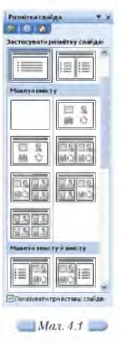|
Гіпермаркет Знань>>Інформатика >>Інформатика 10 клас>> Інформатика: Користування макетами вмісту слайдів презентації
Після додавання нового порожнього слайда до презентації на екрані відображається область завдань Розмітка слайда, за допомогою якої можна вибрати потрібний макет для поточного слайда (мал. 4.1). Запропоновані у списку різні види макетів слайда відрізняються наявністю чи відсутністю заголовка, типом об’єктів, що розташовуватимуться на слайді (текст, таблиця, діаграма, організаційна діаграма, зображення), місцем розташування цих об’єктів тощо. Різні значення зазначених параметрів обумовлюють добір різних Макетів вмісту.
За замовчуванням до нового слайда застосовується макет Заголовок і текст, який передбачає наявність заголовка у верхній його частині та тексту, поданого у вигляді маркірованого списку в основній частині. У разі вибору макета Заголовок і об’єкт визначаються області для введення заголовка та вставляння об’єкта. Для вибору об’єкта на екрані відображається спеціальний значок із зображенням різних об’єктів: таблиця, діаграма, зображення з колекції картинок Microsoft, малюнок із файла, організаційна діаграма чи відеокліп. Добір відповідного об’єкта на цьому значку відкриває на екрані діалогове вікно чи область завдань, за допомогою яких можна вставити потрібний об’єкт. Якщо потрібно змінити макет раніше створеного слайда, то слід виконати вказівку Формат/Розмітка слайда, щоб вивести на екран область завдань Розмітка слайда. Вправа 4.2.1. Добір макетів слайдів презентації. Завдання. Підібрати макети для слайдів презентації Перекладач. 1. Відкрийте презентацію Перекладач, що зберігається в папці Презентації вашої структури папок. 2. Для кожного із слайдів презентації оберіть макети слайдів, як показано у таблиці 4.1.
4. Перегляньте вміст файла Перекладач.doc та заповніть у зошиті таблицю-розкадровку цієї презентації.
Зміст уроку Якщо у вас є виправлення або пропозиції до даного уроку, напишіть нам. Якщо ви хочете побачити інші корективи і побажання до уроків, дивіться тут - Освітній форум. |
Авторські права | Privacy Policy |FAQ | Партнери | Контакти | Кейс-уроки
© Автор системы образования 7W и Гипермаркета Знаний - Владимир Спиваковский
При использовании материалов ресурса
ссылка на edufuture.biz обязательна (для интернет ресурсов -
гиперссылка).
edufuture.biz 2008-© Все права защищены.
Сайт edufuture.biz является порталом, в котором не предусмотрены темы политики, наркомании, алкоголизма, курения и других "взрослых" тем.
Ждем Ваши замечания и предложения на email: 
По вопросам рекламы и спонсорства пишите на email: